> 設定 > 各種設定 >
カメラ/ビューの表示順序を設定する(シーケンシャル設定)
登録設定
「ビュー」設定で登録したビューやデフォルトビュー、カメラを一定時間おきに切り替えて表示する(シーケンシャル)設定ができます。シーケンシャル表示できるビューは同じ分割パターンのビューのみです。
シーケンシャルに登録するネットワークカメラまたはビューを[登録済カメラ/ビュー]リスト( )から選択して[登録]ボタン(
)から選択して[登録]ボタン( )を押します。ネットワークカメラまたはビューが、表示番号1から順番に登録されて[シーケンシャル切り替え順]リストに表示されます。
)を押します。ネットワークカメラまたはビューが、表示番号1から順番に登録されて[シーケンシャル切り替え順]リストに表示されます。
[シーケンシャル切り替え順]リストの順番は[▲] [▼]ボタン( )で変更できます。
)で変更できます。
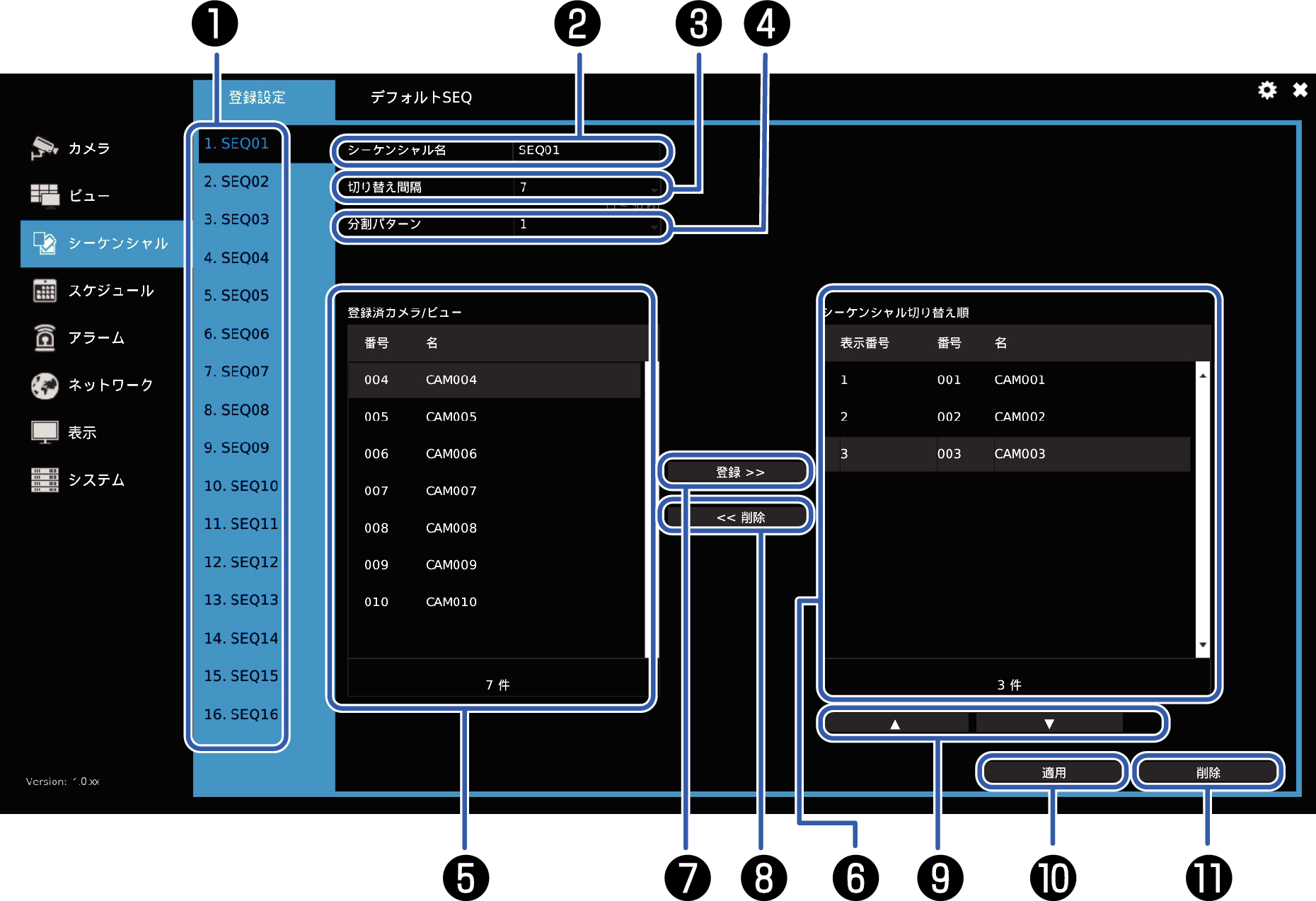
-
シーケンシャルリスト(シーケンシャル番号、シーケンシャル名)
-
シーケンシャル名
-
切り替え間隔
-
分割パターン
-
登録済カメラ/ビュー
-
シーケンシャル切り替え順
-
登録
-
削除
-

 (シーケンシャル切り替え順入れ替え)
(シーケンシャル切り替え順入れ替え) -
適用
-
削除
登録するシーケンシャル番号を選択します。
シーケンシャルの名称を入力します。半角 32 文字、日本語(全角) 16 文字まで入力できます。
日本語は、日本語入力ツールを使用してPCから入力します。日本語入力ツールについて
シーケンシャルを切り替える間隔を5~30秒の間で設定します。
分割パターンを1、4、6、9、12、16 分割から選択します。
本機に登録済みのネットワークカメラまたはビューが表示されます。
シーケンシャルに登録されたネットワークカメラまたはビューが表示されます。
「登録済カメラ/ビュー」リストでシーケンシャルに登録するネットワークカメラまたはビューを選択して[登録]ボタンをクリックすると、表示番号1から順番に登録されて、「シーケンシャル切り替え順」に表示されます。
「シーケンシャル切り替え順」リストで削除するネットワークカメラまたはビューを選択して、[削除]ボタンをクリックすると、リストから削除されます。
「シーケンシャル切り替え順」リストでカメラまたはビューを選択し、[▲] [▼]で入れ替えることができます。
すべてのシーケンシャルの設定内容が保存されます。
選択しているシーケンシャルを削除します。
デフォルトSEQ(デフォルトシーケンシャル設定)
カメラを登録すると自動的に設定されるシーケンシャルをデフォルトシーケンシャルと呼びます。デフォルトシーケンシャルは、カメラ番号順に単画面および、4 分割、 6 分割、 9 分割、 12 分割、 16 分割の各分割パターンで設定され、起動時に表示したり、スケジュールに登録したりできます。
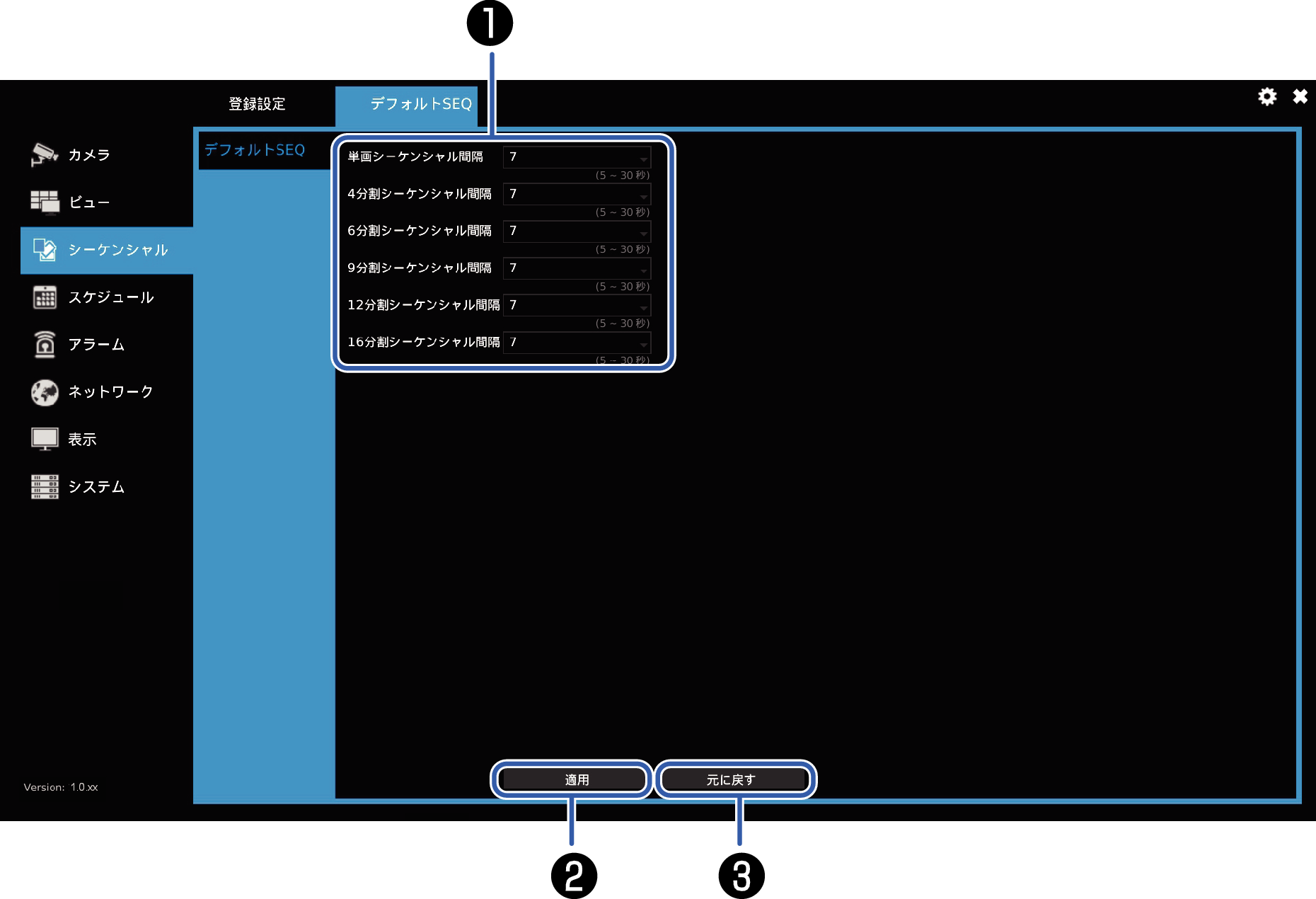
-
デフォルトシーケンシャル設定
-
適用
-
元に戻す
単画面、4分割、6分割、9分割、12分割、16分割のシーケンシャル間隔を秒単位で設定します。
設定できる間隔は5~30秒です。
入力した設定が保存されます。
入力した設定を元に戻します。
-
前へ
-
次へ
-
ページのトップヘ
